先日2012年5月27日にFacebookの写真を撮りに行こうグループで開催した「写真撮影 初心者勉強会」にて優太郎君がプレゼンしてくれた3分割構図をさっそく仕事でも役立ててみようと思いました。
もともとは写真を撮影する際にある程度構図を考えながら撮影すると良い写真が撮れますよっていう内容なのですが、仕事で写真を編集してWeb用のパーツ等を作る際にも活用できます。
まずはPhotoshopで3分割構図の作業をするために役に立つグリッドを入れてみます。(メニュー等はCS5.5 Windows版)
[編集(E)]から[環境設定(N)]を選択し、[ガイド・グリッド・スライス(S)]を選んで下記のように設定します。
次に[表示(V)]から[表示・非表示(H)]から[グリッド(G)]にチェックを入れれば表示されます。
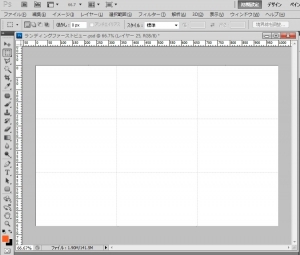 こんな感じですかね?
こんな感じですかね?
ここに写真部で撮影した画像を乗せてみます。

一応グリッドを意識してスカイツリー部分をグリッド配置してみました。写真そのものは縦で撮ったため右側が空いているのとスカイツリーが斜めってますね。少し補正をかけてみます。

スカイツリーは垂直になりました。ものさしツールで測ってから修正すると角度が分かって楽に補正できます。
でもまだ右側に画像の足りない部分がありますねぇ。なんとかしたいところです。

修正したい部分を適当に範囲選択して…[編集(E)]から[塗りつぶし(L)]したいところですが…できませんね。まずは取り込んだ写真のレイヤーを右クリックして、レイヤーをラスタライズしてしまいましょう。
これで塗りつぶしが使えるようになりました。そしてやっぱりこれですね!
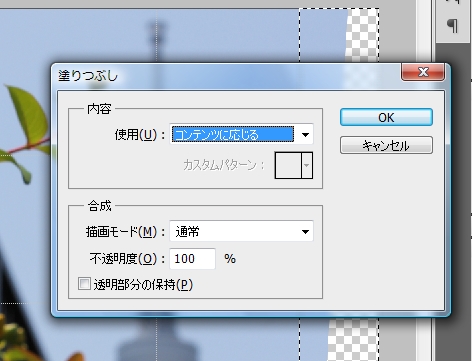
え?そんな項目ない?新しいPhotoshop買ってくださいヽ(´ー`)ノ

ほうら、簡単。これで今日の仕事は終わりです(ぉ
優太郎くん、次の構図勉強待ってますよ~


